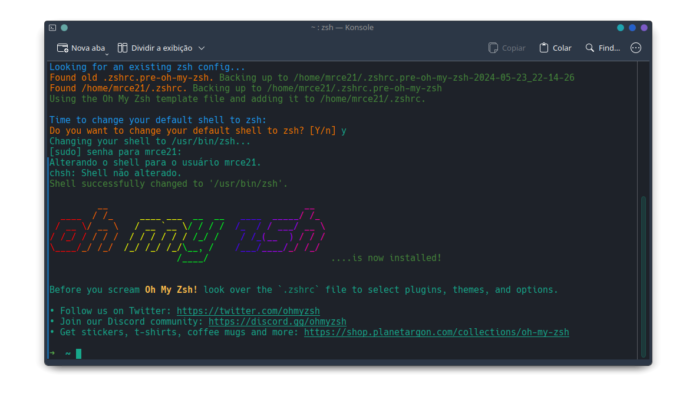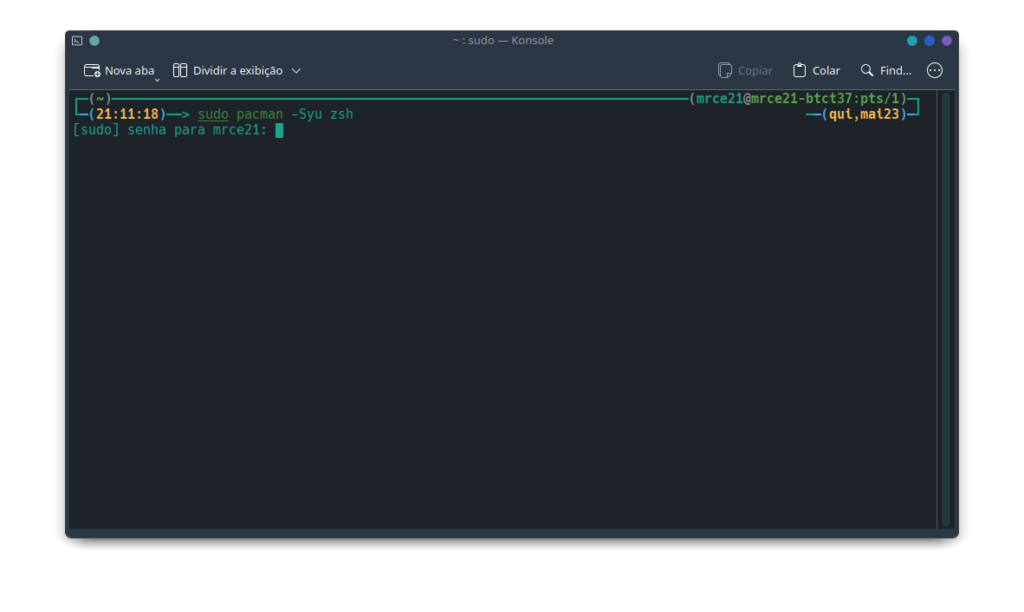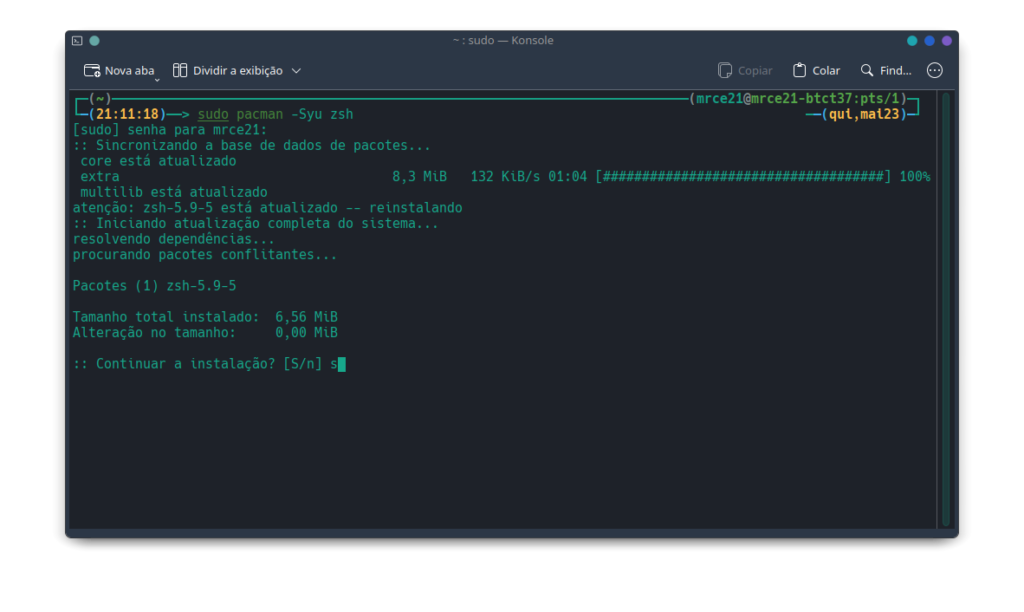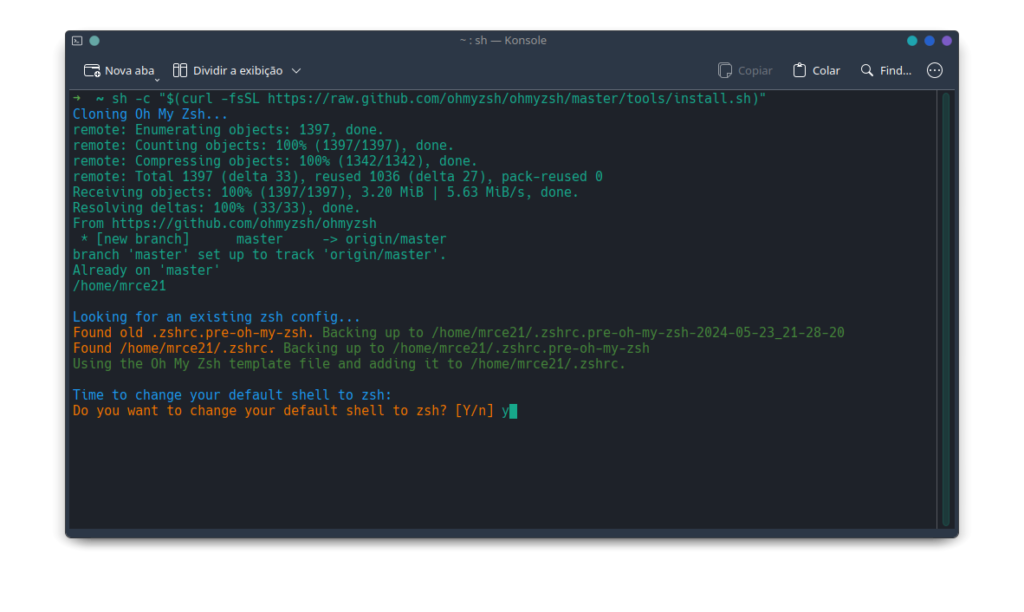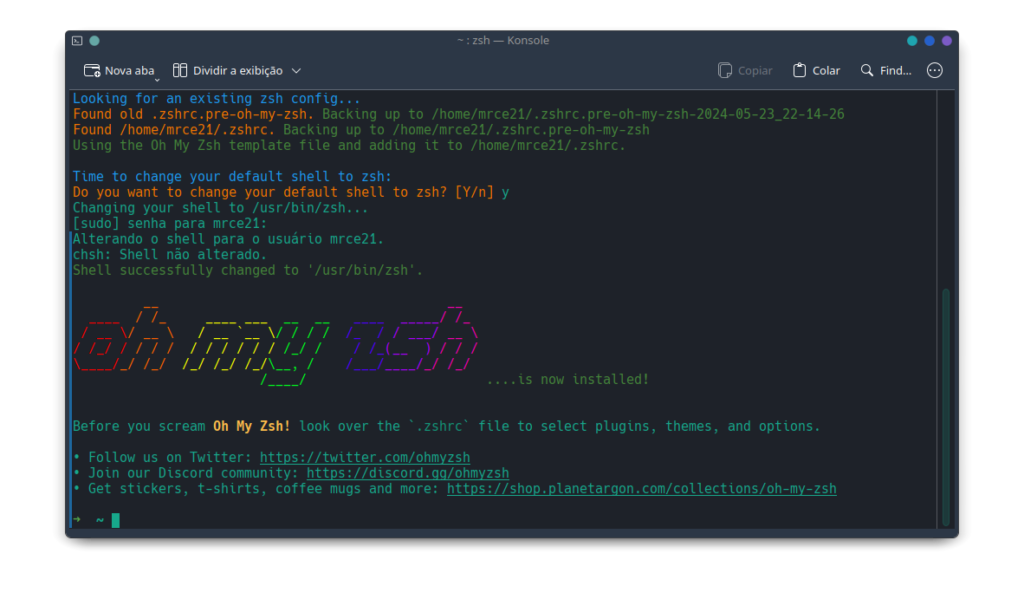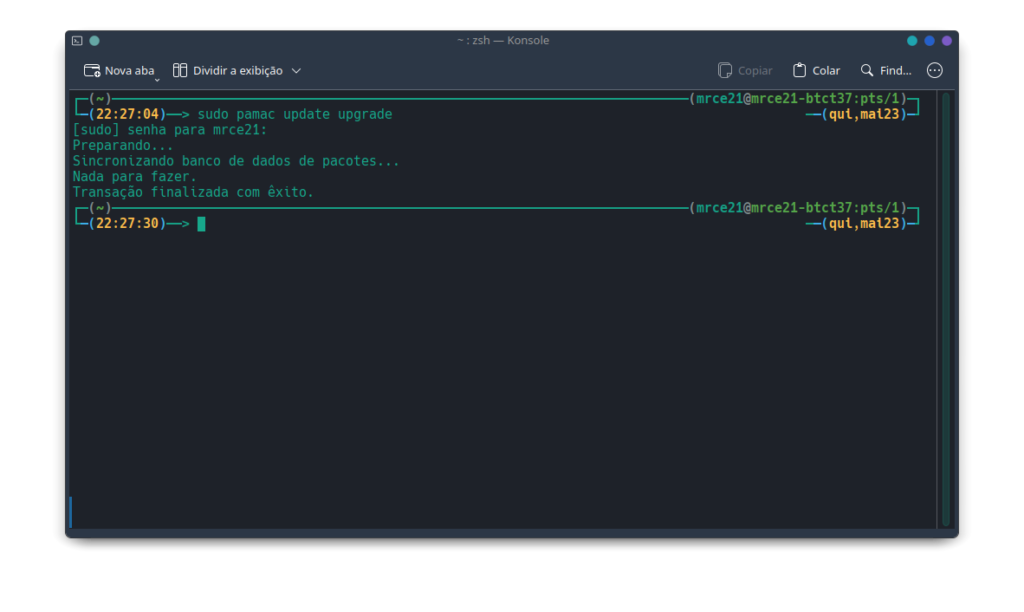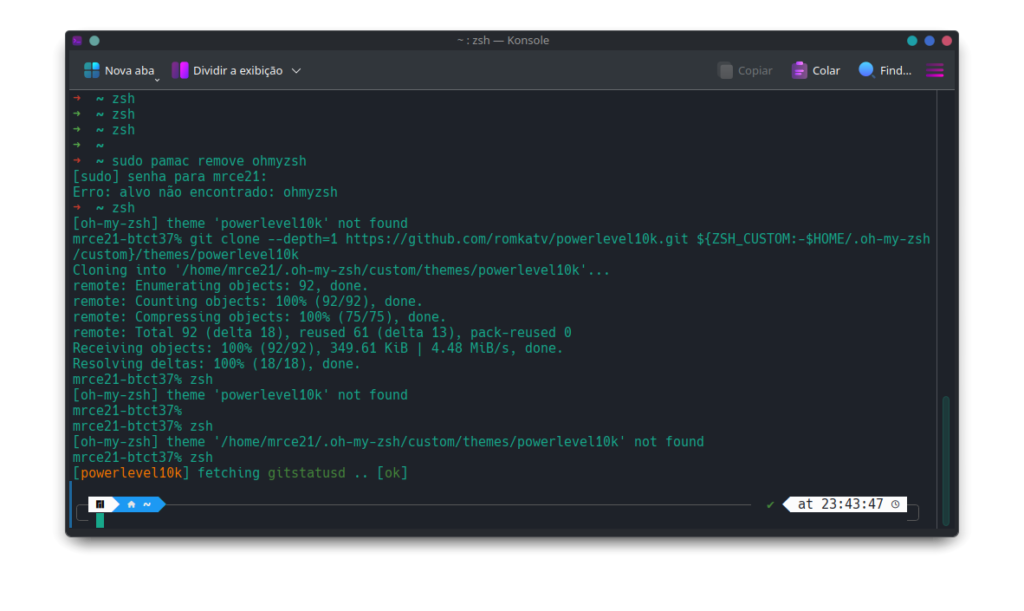Neste tutorial irei mostrar como instalar e configurar o Oh My ZSH e também como instalar plugins úteis e personaliza-lo.
O que é Oh My Zsh?
Oh My Zsh é uma estrutura de código aberto voltada para a comunidade para gerenciar sua configuração Zsh.
Parece chato. Vamos tentar de novo.
Oh My Zsh não fará de você um desenvolvedor 10x… mas você pode se sentir como um!
Uma vez instalado, seu terminal se tornará o assunto da cidade ou seu dinheiro de volta! A cada pressionada de tecla no prompt de comando, você aproveitará centenas de plug-ins poderosos e lindos temas. Estranhos virão até você nos cafés e perguntarão: ‘isso é incrível! Você é algum tipo de gênio?
Finalmente, você começará a receber o tipo de atenção que sempre achou que merecia. …ou talvez você use o tempo que está economizando para começar a usar fio dental com mais frequência.
Nota: Paragrafo retirado do site do desenvolvedor do Oh My ZSH
Instalando o Oh My ZSH no Manjaro Linux
1. Se o ZSH ainda não estiver instalado no seu sistema Manjaro, você pode fazer isso com o comando:
sudo pacman -Syu zshVocê não precisa instalar manjaro-zsh-config e todos os outros pacotes relacionados, como zsh-syntax-highlighting, zsh-history-substring-search, zsh-autosuggestions, etc., pois usaremos Oh My Zsh.
Nota: as últimas versões do Manjaro já vem com ZSH como bash padrão, utilize o comando acima apenas para reinstala-lo ou para fazer uma atualização.
2. Instalando o Oh My ZSH:
O Oh My ZSH pode ser instalado diretamente por dois comandos encontrados em seu site, um comando utiliza CURL e outro WGET, ambos já vem nativamente ativado no Manjaro e não é necessário sua instalação. Caso você não tenha CURL ou WGET instalado; você pode instalar através dos comandos: sudo pamac install curl e sudo pamac install wget . Após basta copiar o comando de instalação do Oh My ZSH no site e colar no terminal com CTRL + SHIFT + V e dar enter. Os comandos são:
CURL = sh -c "$(curl -fsSL https://raw.github.com/ohmyzsh/ohmyzsh/master/tools/install.sh)"
OU
WGET = sh -c "$(wget https://raw.github.com/ohmyzsh/ohmyzsh/master/tools/install.sh -O -)"
Após digitar o comando será copiado para a sua /home o Oh My ZSH, o mesmo irá perguntar se você deseja torna-lo padrão, responda digitando y e o Oh My ZSH irá inicia com o seu tema padrão robbyrussel.
3. Instalação de dois plugins importantes sem os quais não vivo:
Não irei me estender em plugins que uso, mas vou deixar comandos e configurações do Oh my ZSH dos plugins mais importantes para mim. Você poderá encontrar centenas de outros plugins na página do Github do desenvolvedor.
Sintax Highlighting = git clone https://github.com/zsh-users/zsh-syntax-highlighting.git ${ZSH_CUSTOM:-~/.oh-my-zsh/custom}/plugins/zsh-syntax-highlighting
E
Auto Suggestion = git clone https://github.com/zsh-users/zsh-autosuggestions ${ZSH_CUSTOM:-~/.oh-my-zsh/custom}/plugins/zsh-autosuggestions
4. Configurando o Oh My ZSH:
Agora para você modificar o Oh My ZSH você terá que editar uma arquivo chamado .zshrc, você pode simplesmente edita-lo com um editor de arquivo normalmente, para isso torne os arquivos ocultos visíveis no seu gestor de arquivo. Ou, você pode alterar diretamente pelo terminal usando o comando: sudo nano ~/.zshrc.
Modifique a seção de plug-ins de edição do arquivo de configuração~/.zshrc assim:
plugins=(
git
zsh-autosuggestions
zsh-syntax-highlighting
)Mude o tema para agnoster ou tema de sua preferência:
ZSH_THEME="agnoster"4. Saia do terminal ou aplique as confirações.
Para que as configurações acima tenha efeito; simplesmente feche o terminal caso esteja editando por ele ou dê um SHIFT + O para salvar e SHIFT + Q para sair do editor. No editor de texto salve com CTRL + S e salve.
Para ver a alteração de tão pronto digite ZSH no terminal, o mesmo vai reiniciar com as novas configurações e temas.
5. Torne o zsh padrão, caso ainda não o tenha feito:
Caso seu Manjaro não venha com ZSH como padrão; você pode defini-lo usando um simples comando: chsh -s $(which zsh) , após isso sempre que iniciar o terminal o mesmo irá iniciar com o ZSH e é claro com suas configurações do Oh My ZSH.
6. Divirta-se:
Espero ter ajudado até aqui com esse tutorial. Não sou um usuário expert em Manjaro Linux, comecei a quase um ano a usa-lo e me divirto fazendo algumas configurações inusitadas no mesmo. Tentei usar Arch a pouco tempo mas acabei voltando para o Manjaro pois tudo que eu tentava instalar no Arch via terminal acabava sendo obrigado a instalar manualmente. Agora quanto ao Oh My ZSH sugiro que você busque por plugins que irá facilitar a sua produtividade, acima coloquei só alguns para não estender muito o artigo. O Manjaro vem com o tema PowerLevel10K que você pode copia-lo para a pasta de temas personalizados do Oh My ZSH e utiliza-lo como tema padrão, para isso uso o comando: sudo cp /usr/share/zsh-theme-powerlevel10k /home/usuario/.oh-my-zsh/custom/themes, após é só alterar o nome do tema como na configuração acima.
Nota: este tutorial visa apenas usuários que desejam usar o oh my zsh ou invés do zsh nativo do manjaro.
Dica de uso powerlevel10k
Para configurar o PowerLevel10K no Oh My ZSH no Manjaro basta seguir esse tutorial de instalação do mesmo e seguir todo passo a passo para configuração. Mesmo que o Powerlevel 10K já venha no Manjaro o Oh My ZSH não reconhece sua instalação. É possível mover ou copiar o diretório do PowerLevel10K para o diretório de customizados do Oh My ZSH como descrito acima, mas consideremos uma nova instalação menos trabalhoso.